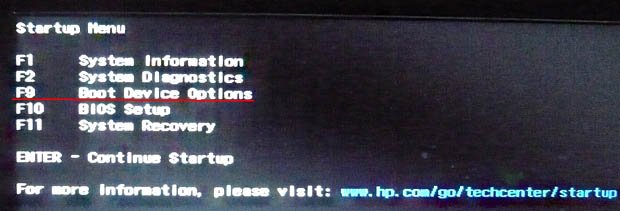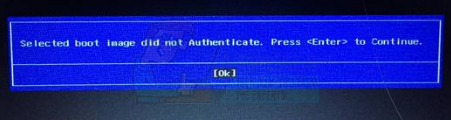selected boot image did not authenticate что делать
Как исправить ошибку «Выбранный загрузочный образ не прошел аутентификацию» [Новости MiniTool]
How Fix Selected Boot Image Did Not Authenticate Error
Резюме :
Выбранный загрузочный образ не прошел аутентификацию
Эта ошибка означает, что протокол безопасности был нарушен после проверки базы данных микропрограмм или устройство, с которого была загружена операционная система, не могло предоставить информацию, необходимую для безопасности при загрузке. Эта ошибка также может означать, что информация о загрузчике отсутствует, поэтому операционная система не может быть загружена.
Вот три причины ошибки «выбранный загрузочный образ не прошел аутентификацию».
1. Эта ошибка возникает, если ваш компьютер меняет порядок загрузки.
2. Загрузочный образ может быть поврежден после обновления или из-за атаки вредоносного ПО.
3. Изменения могут произойти из-за установки новых устройств,
4. Обновите / измените операционную систему (что изменяет информацию загрузчика).
Как исправить ошибку «Выбранный загрузочный образ не прошел аутентификацию»
Метод 1. Измените безопасную загрузку на устаревшую в настройках BIOS
Вы должны перейти с безопасной загрузки на устаревшую в вашем BIOS настройки. Если вы уверены, что ваш компьютер не может завершить запуск из-за вируса или вредоносной атаки, вы не можете использовать этот метод; вместо этого используйте метод 3. Вот шаги.
Шаг 2: Нажмите F10 открыть BIOS Настроить, когда Запускать отображается меню.
Шаг 4: С помощью клавиши со стрелкой вниз выберите Устаревшая поддержка и нажмите Войти кнопка.
Компьютер автоматически перезагрузится в Windows. Затем вы можете проверить, исправлена ли ошибка «выбранный загрузочный образ не прошел аутентификацию». Если нет, вы можете попробовать следующий метод.
Метод 2: полный сброс компьютера
Шаг 1: Выключите компьютер и отсоедините кабель адаптера переменного тока. Затем выньте аккумулятор.
Шаг 2: Нажмите и удерживайте кнопку питания не менее 20 секунд.
Шаг 3: нажмите F2 ключ, чтобы вернуть его обратно.
Шаг 4: Запустите тест при запуске.
Это проверит все оборудование в системе и обнаружит любые проблемы. Затем перезагрузите компьютер, если тест окажется чистым.
Метод 3: используйте Восстановление системы для ремонта компьютера
Затем вы можете попробовать восстановить компьютер с помощью функции восстановления системы. Вот учебник:
Шаг 1: в Начало меню, нажмите сдвиг и нажмите рестарт заодно войти в WinRE.
Примите процесс восстановления, дождитесь его завершения и перезагрузите компьютер. Вот вся информация о том, как исправить ошибку «выбранный загрузочный образ не аутентифицирован».
Заключительные слова
В этом сообщении рассказывается о значении ошибки «выбранный загрузочный образ не аутентифицирован», о причинах ее возникновения на вашем компьютере HP и о методах избавления от нее, чтобы вы могли продолжить запуск компьютера.
Решение проблем: выбранный загрузочный образ не прошел аутентификацию
Как восстановить настройки по умолчанию для Windows 11
Как играть в PUBG PUBG на ПК: руководство по игре с эмулятором или без него
Как бесплатно обновиться до Windows 10
Windows делает успехи в мире операционных систем. И с помощью новаторской операционной системы Windows 10 Microsoft намерена предоставить лучшее. Однако в последнее время кое-что появилось в операционных системах Windows. Это ошибка загрузки или при загрузке Windows отображается сообщение «Выбранный загрузочный образ не прошел аутентификацию. Эта ошибка связана с обновлениями, обновлениями, исправлениями и обновлениями драйверов. Также кажется, что Это сообщение связано с компьютерами HP. Только по жалобам пользователей.
где Hewlett-Packard (HP) Один из лучших компьютеров, и, как и любой другой компьютер, он имеет BIOS Загружает оборудование и систему после проверки на наличие ошибок. Итак, почему возникает эта ошибка? Чтобы ответить на этот вопрос, мы должны указать, что эта ошибка далека отbootmngr отсутствуеткоторое появляется, когда вы пытаетесь загрузить операционную систему из места, где она изначально не была установлена. Мы покажем вам, что означает ошибка ».Выбранный загрузочный образ не прошел проверку подлинности”, И причина его появления на Компьютер HP Как от них избавиться, чтобы можно было продолжать запускать компьютер.
Что означает «Выбранный загрузочный образ не аутентифицирован» и почему это происходит?
Эта ошибка, записанная синей полосой на черном фоне, появляется вскоре после перезагрузки или после нажатия кнопки питания для включения. Нажатие кнопки. Enter чтобы выключить компьютер, в конечном итоге вернув вас к тому же экрану.
Проще говоря, эта ошибка означает, что протокол безопасности был нарушен после проверки базы данных микропрограмм или что устройство, с которого вы загружаете операционную систему, не может предоставить информацию, необходимую безопасности для загрузки.
Нарушение этого протокола приводит к небезопасной загрузке, поэтому отображается это сообщение. Изменения могут произойти из-за установки нового оборудования, обновления / изменений в операционной системе (которые изменяют информацию загрузчика), изменения драйверов устройств или атак вредоносных программ.
Эта ошибка также может означать, что информация о вашем загрузчике отсутствует, и поэтому операционная система не может быть загружена. Информация о загрузке используется для определения наличия на диске операционной системы (Жесткий диск) ваш. Если загрузочная информация не может быть загружена, процесс аутентификации не будет выполнен или завершится успешно. Загрузочная копия может быть повреждена после обновления или из-за атаки вредоносного ПО. Существуют вирусы, которые могут помещаться в загрузочную информацию и таким образом препятствовать безопасной загрузке или даже стирать эту информацию. Изменения в обновлении также могут изменить загрузочную информацию и предотвратить запуск.
Вот решения, которые устранят ошибку »Выбранный загрузочный образ не прошел проверку подлинностиЭто позволяет завершить загрузку и включить компьютер HP.
Решение проблем: выбранный загрузочный образ не прошел аутентификацию
Метод XNUMX. Измените безопасную загрузку на устаревшую в настройках BIOS
При переходе на старую ОС изменения ОС и оборудования будут отменены, и загрузка продолжится. Если вы уверены, что ваш компьютер не может завершить запуск из-за атаки вируса или вредоносного ПО, делать это не рекомендуется; Вместо этого используйте метод XNUMX. Вот как отключить безопасную загрузку и включить поддержку устаревших версий на вашем компьютере HP.
Совет от профессионала: Если проблема связана с вашим ПК или ноутбуком / ноутбуком, попробуйте использовать Ресторо Ремонт Которая может сканировать жесткий диск и заменять поврежденные и утерянные файлы. Это работает в большинстве случаев, поскольку проблема возникает из-за повреждения системы. Вы можете скачать Ресторо кликните сюда




Метод 2: сбросить настройки и восстановить заводские настройки компьютера
Это сбросит все конфигурации до значений по умолчанию. BIOS (кроме паролей) и разрешить новые конфигурации для изменений ОС и аппаратного обеспечения при следующей загрузке. Таким образом будут удалены все конфликтующие конфигурации. Вот как выполнить полный сброс компьютера HP.
Если ваш компьютер по-прежнему не работает, нам придется выполнить ремонт системы.
Метод XNUMX: восстановление Windows на ПК с помощью восстановления системы
Восстановление системы устранит загрузочную информацию и другие проблемы, связанные с Windows, на вашем устройстве. Вот как выполнить восстановление системы Windows для пользователей HP.
Вам также может быть интересно узнать о:
Мы надеемся, что эта статья окажется для вас полезной, когда вы узнаете, как решить проблему. Выбранный загрузочный образ не прошел аутентификацию. Поделитесь своим мнением о любом методе, который помог вам решить проблему, в комментариях.
попадаю в «старт меню», теперь уже нажимаю F-9 Boot Device Options (изменение настроек загрузки),
попадаю в меню загрузки, но моей флешки Kingston там нет, хотя она уже подсоединена к ноутбуку (флешка точно загрузочная).
Тоже самое происходит и с загрузочным диском Windows 7.
Вот думаю и «чудо враждебной техники», тогда поступлю по другому, изменю приоритет загрузки прямо в БИОС UEFI, перезагружаю ноутбук, далее жму при загрузке опять ESC, попадаю в «старт меню», теперь уже нажимаю F-10 BIOS Setup
Как видим параметр безопасной загрузки Secure Boot в БИОС включен,
отключаю его, ставлю в положение «Disabled», а опцию «Legacy support» перевёл в положение «Enabled», выходит предупреждение, выбираю Yes,
затем жму F-10 (сохраняю настройки, жму Yes и перезагружаюсь),
после перезагрузки выходит вот это окно, с сообщением
A change to the operating system secure boot mode is pending. Please enter the pass code displayed below to complete the change. If you did not initiate this request, press the ESC key to continue without accepting the pending change
Как загрузить с флешки или диска ноутбук HP Pavillion
а после перезагрузки жмём на ESC, попадаем в «старт меню», нажимаем F-9 Boot Device Options (изменение настроек загрузки),
попадаем в меню загрузки и здесь уже присутствует наша флешка Kingston, выбираем её и жмём Enter, наш ноутбук загружается с флешки.
Selected boot image did not authenticate что делать
Видео: Солдатик молодой ИÑполнÑет Иван Разумов 2021.
Выбранный загрузочный образ не прошел проверку подлинности. Сообщение об ошибке связано с обновлениями, обновлениями и обновлениями драйверов и, вероятно, часто встречается на компьютерах HP. Обратите внимание, что эта ошибка отличается от ошибки отсутствия bootmngr, которая отображается при попытке загрузить операционную систему из каталога, в котором она не была установлена.
Причины выбранного загрузочного образа не подтвердили ошибку
Эта ошибка указывает на то, что протокол безопасности был нарушен или устройство, с которого вы загружаете ОС, не может предоставить информацию, необходимую для загрузки другим.
Получение этого сообщения об ошибке также может указывать на отсутствие учетных данных загрузчика, что затрудняет загрузку вашей ОС. Тем не менее, независимо от причины, по которой выбранный загрузочный образ не аутентифицирует ошибку, приведенную ниже, есть некоторые решения, которые могут помочь вам устранить ее.
Как я могу исправить Выбранный образ загрузки не аутентифицировал ошибку?
1. Переключитесь на прежнюю загрузку в настройках BIOS
Переключение на устаревшую загрузку поможет обойти изменения ОС и оборудования и продолжить загрузку. Если вы знаете, что ваш компьютер не может загрузиться из-за атаки вредоносного ПО, это решение не для вас. Ниже приведены несколько шагов для решения этой проблемы.
2. Жесткий сброс вашего ПК
При аппаратном сбросе на вашем компьютере будут сброшены все конфигурации вашего BIOS и, возможно, исправлено выбранное загрузочное изображение, которое не идентифицировало ошибку. При этом все несовместимые конфигурации будут уничтожены.
Используйте эти шаги, чтобы перезагрузить компьютер
3. Используйте восстановление системы, чтобы восстановить ваш компьютер
Исправление в вашей системе может исправить. Выбранный загрузочный образ не подтвердил ошибку. Это простые шаги, как вы можете сделать ремонт системы.
Там вы идете, вы должны быть в состоянии исправить Выбранный образ загрузки не аутентифицирует ошибку с помощью этих решений.
ЧИТАЙТЕ ТАКЖЕ:
Вот как можно навсегда исправить ошибку файла заблокированного Steam
Вы получаете файл контента заблокирован Steam ошибка? Исправьте проблему, выполнив сброс Winsock или попробуйте установить Steam в другой каталог.
Вот как можно исправить испорченные проблемы mbr (загрузочный сектор)
Поврежденный MBR или загрузочный сектор означает много проблем. Вам будет сложно загрузить Windows 10. Вот как можно решить эту проблему.
Как исправить ошибку » сохранить ошибку 510 » в sims 4 на windows 10 шт
FIX: Selected boot image did not authenticate
Windows has been making strides in the operating system world. With their flagship, Windows 10, they intend to offer the best. Something that was rear in the previous operating systems, has however emerged. The boot error “Selected boot image did not authenticate.” This error is associated with upgrades, updates hot fixes and driver updates. This message also seems to be related to HP computers only, according to user complaints.
Hewlett Packard (HP) makes one of the best computers, and like any other computer, it has a BIOS that loads devices and the system after checking for errors. Therefore, why would this error occur? It is worth noting that this error is not the same as “bootmngr missing” that appears when you are trying to load an operating system from a location it wasn’t installed to in the first place. This page will tell you what the error “Selected boot image did not authenticate” means, why it occurs on your HP computer and how to get rid of it so that you can continue with starting up your computer.
What does ‘selected boot image did not authenticate’ means and why it occurs?
This error appears written on a blue strip on a black background, soon after restarting or after pressing the power button to boot. Pressing enter will only shut down the computer, eventually returning you to the same screen. In simple terms, this error means that a security protocol has been violated after being checked against a firmware database, or the device you are loading the operating system from cannot provide the information needed by security in order to boot.
Secure Boot is a technology where the system firmware checks that the system boot loader is signed with a cryptographic key authorized by a database contained in the firmware. To protect you from system changes that might cause harm to your PC, your boot sequence is saved in this database. A violation of this protocol leads to an insecure boot, therefore displaying the message. Changes can happen due to installation of new devices, upgrade/changes on the operating system (which changes the boot loader information), change in device drivers or malware attacks.
This error can also mean that your boot loader information is missing therefore the operating system could not be loaded. The boot information is what is used to identify if there is an operating system on your drive. If the boot information cannot load, then the authentication process cannot occur or complete successfully. The boot image can become corrupt after an update or due to malware attack. There are viruses that can lodge themselves into the boot info thus preventing a secure boot, or even wipe this information out. Changes that occur from an update can also alter the boot info and prevent start up.
Here are the solutions that will clear the ‘selected boot image did not authenticate’ error and allow you to complete your HP computer boot.
Method 1: Change from secure boot to legacy boot in your BIOS settings
Changing to the legacy boot will ignore the operating system and hardware changes and continue the boot. If you are sure that your computer cannot complete the start due to a virus or malware attack, then this is not advisable; use method 3 instead. Here is how to disable secure boot and enable legacy support on a HP computer.
Method 2: Hard reset your computer
This will reset all the configurations on your BIOS (apart from passwords) and allow the new configurations OS changes and hardware changes on the next boot. This way, all conflicting configurations will be cleared. Here is how to hard reset in a HP computer.
If your computer still doesn’t boot, we will have to do a system repair.
Method 3: Repair Windows in your computer using system recovery
A system repair will fix the boot information and other Windows related problems on your device. Here is how to do a windows system repair for HP users.
If your computer does not have the option of using F11 recovery console, you can use our guide from here to do the same if you are running on windows 10. If you are using windows 7, here is our guide on how to repair your operating system. For window 8, 8.1 and Windows 10 users, you can also use this guide here.